עריכת מסמכים מ- Viva Engage
Applies To
אתה וחברים אחרים בקהילת Viva Engage יכולים לערוך קבצים שפורסמו בקהילה. היסטוריית גירסאות נשמרת עבור כל קובץ.
הערות:
-
Viva Engage בפריסת שינויים באחסון קבצים עבור קבצים Viva Engage בקהילות מחוברות של Microsoft 365. בעבר, כל Viva Engage הקבצים אוחסנו באחסון Viva Engage בענן. לאחר שהארגון שלך מקבל שינויים אלה, Viva Engage הקבצים של קהילות מחוברות מאוחסנים ב- SharePoint ולגשת אליהם מתוך Viva Engage. כאשר Viva Engage Microsoft 365 מחובר, כל קהילה מגבה קבוצה ב- Microsoft 365.
-
כדי לדעת אם יש לך תכונה חדשה זו ולראות למה מצפים השינויים, ראה היכן מאוחסנים Viva Engage הקבצים שלי?
-
כחלק משינוי זה, כל הקבצים הקיימים המאוחסנים ב- Viva Engage עבור קהילות מחוברות מוגדרים לקריאה בלבד. משמעות הדבר היא כי במקום לערוך קובץ, יהיה עליך להוריד ולהעלות מחדש את הקובץ ולערוך את הגירסה החדשה שהועלה. לקבלת מידע נוסף, ראה עריכת קובץ שהועלה בעבר כאשר הקבוצה המחוברת Viva Engage מאחסנים כעת קבצים ב- SharePoint.
השלבים לעריכת קבצים, הצגת היסטוריית הגירסאות ופתיחת תיקונים קודמים תלויים במיקום שבו מאוחסן הקובץ ובסוג הקובץ:
-
עבור Word, PowerPoint או Excel המאוחסנים ב- Viva Engage, אם ברצונך לעקוב אחר תיקונים, מהדף Viva Engage של הקובץ, אתה פותח את הקובץ ב- Office Online.
עבודה Microsoft 365 באינטרנט דומה מאוד Microsoft 365 בשולחן העבודה. לקבלת עצות ולעזרה בעבודה Microsoft 365 באינטרנט, ראה:
משימות בסיסיות Word באינטרנט | משימות בסיסיות ב- Excel Online | משימות בסיסיות PowerPoint באינטרנט. היסטוריית הגירסאות מוצגת מהדף Viva Engage עבור הקובץ.
-
עבור Word, PowerPoint או Excel המאוחסנים ב- SharePoint, אם ברצונך לעקוב אחר תיקונים, באפשרותך לבצע שינויים באמצעות Microsoft 365 באינטרנט או באמצעות Word, PowerPoint או Excel. היסטוריית הגירסאות מוצגת בספריית המסמכים של SharePoint Online עבור הקבוצה.
-
עבור סוגים אחרים של קבצים, באפשרותך להוריד את הקובץ, לבצע שינויים ולאחר מכן להעלות גירסה חדשה של הקובץ שהשתנה. מתבצע מעקב אחר תיקוני Viva Engage קבצים המאוחסנים באחסון Viva Engage, וב- SharePoint עבור קבצים המאוחסנים ב- SharePoint.
תצוגה מקדימה או עריכה של קובץ מתוך שיחה
-
לחץ על הקובץ. הדף Viva Engage עבור הקובץ נפתח. אם תצוגה מקדימה זמינה, היא מוצגת.
עצה: לקבלת אפשרויות קובץ נוספות, לחץ על סמל

-
ברשימה פעולות קובץ , בחר ערוך קובץ. כרטיסיה חדשה נפתחת עבור הקובץ.
-
בצע את השינויים הרצויים באמצעות Office Online. כדי להפסיק את העריכה ב- Office Online, סגור את הכרטיסיה בדפדפן. השינויים שלך נשמרים באופן אוטומטי בקובץ המצורף.
-
אם הקובץ מאוחסן ב- SharePoint, תהיה אפשרות לערוך את הקובץ ב- Word, Excel או PowerPoint בחלק העליון.
אם אין תצוגה מקדימה, או שאין קישור לעריכת קובץ:
-
בחר לחץ כדי להורידאו להוריד ולשמור את הקובץ במחשב שלך.
-
ערוך את הקובץ.
-
העלה אותה Viva Engage-ידי איתור הגירסה המקורית ובחירה באפשרות העלה גירסה חדשהברשימה פעולות קובץ.
-
תצוגה מקדימה או עריכה של קובץ מקבוצה
-
בקבוצה, לחץ על קבצים ולאחר מכן לחץ על שם הקובץ. פעולה זו מציגה את הקובץ בהקשר של השיחה בה הוא פורסם.
-
כדי להציג את הקובץ בתצוגה מקדימה, בחר לחץ כאן כדי להציג את המסמך. אם ניתן להציג את הקובץ בתצוגה מקדימה, התצוגה המקדימה תוצג.
-
כדי לערוך את הקובץ, ברשימה פעולות קובץ משמאל, לחץ על ערוך קובץ.
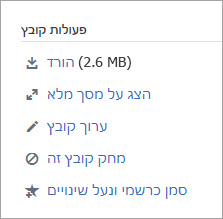
-
בצע את השינויים הרצויים באמצעות Office Online. כדי להפסיק את העריכה ב- Office Online, סגור את הכרטיסיה בדפדפן. השינויים שלך נשמרים באופן אוטומטי בקובץ המצורף.
-
אם הקובץ מאוחסן ב- SharePoint, קיימת אפשרות לערוך את הקובץ ב- Word, Excel או PowerPoint בחלק העליון.
אם האפשרות ערוך קובץ אינה זמינה ברשימה פעולות קובץ:
-
ברשימה פעולות קובץ , לחץ על הורד ושמור את הקובץ במחשב שלך.
-
ערוך את הקובץ.
-
העלה אותה Viva Engage-ידי איתור הגירסה המקורית ובחירה באפשרות העלה גירסה חדשהברשימה פעולות קובץ.
-
הצג קובץ בתצוגה מקדימה או ערוך אותו Viva Engage קבצים חדשים
-
כדי למצוא קובץ כאשר אינך בטוח באיזו קהילה הוא נמצא, בחר את סמל ההגדרות

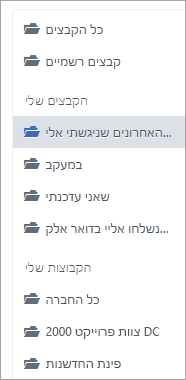
בתצוגה זו, כל פעולות הקובץ זמינות בתפריט הנפתח בעמודה עדכון אחרון ב.
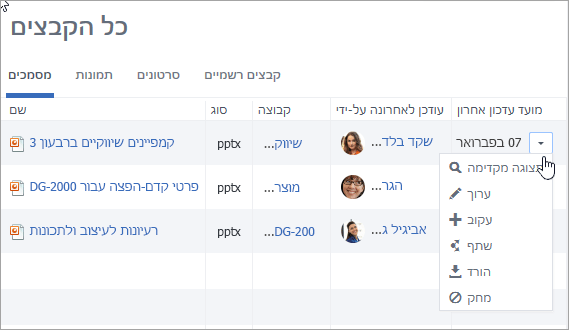
-
כדי להציג קובץ בתצוגה מקדימה, בתפריט הנפתח, בחר תצוגה מקדימה.
אם האפשרות תצוגה מקדימה אינה מופיעה ברשימה, היא אינה זמינה עבור סוג קובץ זה.
-
כדי לערוך קובץ, בתפריט הנפתח, בחר ערוך.
-
בצע את השינויים הרצויים באמצעות Office Online. כדי להפסיק את העריכה ב- Office Online, סגור את הכרטיסיה בדפדפן. השינויים שלך נשמרים באופן אוטומטי בקובץ המצורף.
-
אם הקובץ מאוחסן ב- SharePoint, תהיה אפשרות לערוך את הקובץ ב- Word, Excel או PowerPoint בחלק העליון.
אם האפשרות עריכה אינה זמינה ברשימה:
-
בחר הורד ושמור את הקובץ במחשב שלך.
-
ערוך את הקובץ.
-
העלה אותה Viva Engage-ידי איתור הגירסה המקורית ובחירה באפשרות העלה גירסה חדשהברשימה פעולות קובץ.
-
עבודה עם קובץ מ- SharePoint
לקבלת אפשרויות נוספות עבור קבצים המאוחסנים ב- SharePoint, כגון הוצאת הקובץ, בחר את הקישור ספריית מסמכים של SharePoint בדף הקבוצה המחוברת שלך ואתר את התיקיה יישומים.
לקבלת מידע אודות עבודה עם קבצים מ- SharePoint, ראה עריכת מסמך בספריית מסמכים, הוצאה, הכנסת קבצים או ביטול שינויים בקבצים בספריה או עריכה וניהול של הרשאות עבור רשימה או ספריה של SharePoint.
שאלות נפוצות
ש: כיצד אוכל לוודא שהשינויים שלי בקובץ Office Online נשמרים?
ת: השינויים נשמרים בעת ביצועם ב- Office Online. כדי לוודא שהשינויים נמצאים בקובץ, רענן את הדפדפן והיכנס לתצוגה המקדימה של הקובץ.
ש: מדוע חלק מהקבצים Word, PowerPoint או Excel מוגדרים לקריאה בלבד?
ת: אם הקישור עריכה חסר עבור קבצי Word, PowerPoint או Excel, משמעות הדבר היא שהארגון שלך קיבל את Viva Engage המאוחסנים בתכונת SharePoint. יהיה עליך להוריד ולהעלות מחדש את המסמך. לקבלת מידע נוסף, ראה עריכת קובץ שהועלה בעבר כאשר הקבוצה המחוברת Viva Engage מאחסנים כעת קבצים ב- SharePoint.
ש: כאשר אני עובד עם סוג קובץ המאוחסן ב- Viva Engage שלא ניתן לערוך ב- Viva Engage, האם אוכל להחליף את הגירסה הקודמת בגירסה המעודכנת שלי?
ת: עבור סוגי קבצים שאינם Word, PowerPoint ו- Excel, כן. אתר את הגירסה המקורית של הקובץ ב- Viva Engage ובחר העלה גירסה חדשהברשימה פעולות קובץ. העלאת גירסה חדשה אינה זמינה עבור Word, Excel או PowerPoint: מעקב אחר גירסאות עבור סוגי קבצים אלה אפשרי רק אם השינויים בוצעו באמצעות Office Online.
ש: כיצד אוכל לוודא אף אחד לא משנה את הקובץ שלי?
-
ת: אם הקובץ שלך מאוחסן ב- Viva Engage, בקש ממנהל קבוצה ללחוץ על שמו ולאחר מכן, ברשימה פעולות קובץ מימין, בחר סמן שינויים רשמיים ונעל שינויים.
הקובץ מוצג עם כוכב צהוב.
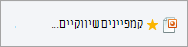
-
אם הקובץ שלך מאוחסן ב- SharePoint, באפשרותך להוציא את הקובץ כדי לוודא שלא ניתן לפתוח אותו על-ידי אף אחד אחר, או לשנות את הרשאות SharePoint בקובץ.
-
כדי למצוא את הקובץ ב- SharePoint, לחץ על הקישור ספריית מסמכים של SharePoint בדף הקבוצה המחוברת שלך ונווט אל התיקיה יישומים.
-
בצע את ההוראות של SharePoint בנושא הוצאה , הכנסת קבצים או ביטול שינויים בקבצים בספריה או עריכה וניהול של הרשאות עבור רשימה או ספריה של SharePoint.
-










